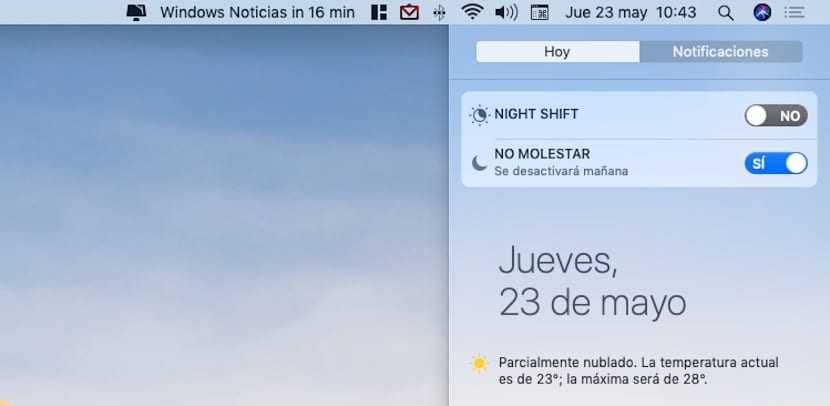
Wenn wir viele Stunden vor unserem Mac verbringen, werden wir wahrscheinlich den ganzen Tag brauchen Konzentrieren Sie sich für eine Weile und trennen Sie sich von unserer Umwelt. Wenn wir nicht daran denken, die Benachrichtigungen zu deaktivieren, kann die Konzentration schnell verloren gehen. Zum Glück haben wir die Funktion Nicht stören.
Über das Control Center unseres Mac können wir den Modus "Nicht stören" schnell aktivieren, sodass unser Team uns nicht mehr über jede E-Mail oder Nachricht informiert, die wir erhalten, über die neuen Updates ... Wenn wir jedoch im Mehl stecken, ist Faulheit selbst es kann uns daran hindern, die Maus dazu zu benutzen.
Zum Glück können wir Ein- und Ausschalten über eine Tastenkombination. Das Verfahren ist sehr einfach und ermöglicht es uns, nicht nur Zeit zu sparen, sondern auch unsere Produktivität zu verbessern. Natürlich müssen wir daran denken, es zu deaktivieren, sobald wir die gesuchte Konzentrationsphase beendet haben, da wir sonst weiterhin isoliert bleiben, bis es unsere Aufmerksamkeit erregt, weil sich niemand an uns erinnert.
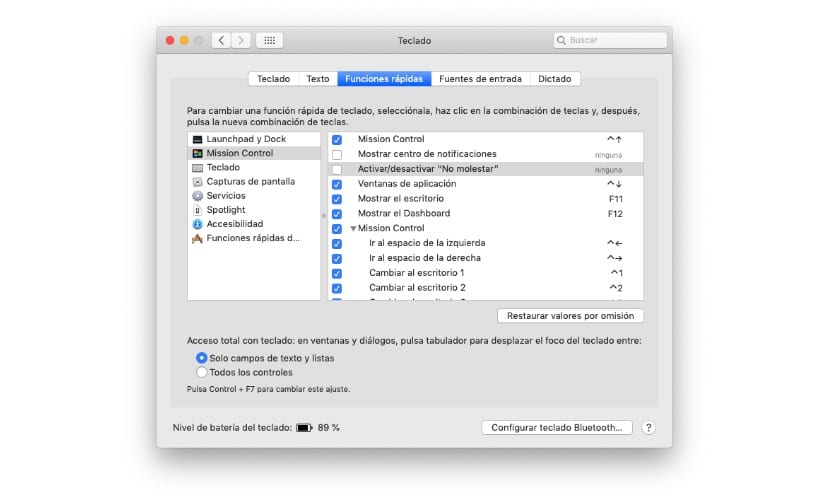
- Klicken Sie zuerst auf und wählen Sie Systemeinstellungen.
- Als nächstes klicken wir auf Tastatur und gehen zur Registerkarte Schnelle Funktionen.
- Im rechten Bereich gehen wir zur Option Aktivieren / Deaktivieren Sie "Nicht stören".
- Wenn wir das entsprechende Feld aktivieren, müssen wir Geben Sie eine Tastenkombination ein das wird vom System nicht verwendet.
- In diesem Fall haben wir die verwendet Tastatur Umschalt + Strg + F5. Jedes Mal, wenn wir diese Tastenkombination drücken, wird der Modus „Nicht stören“ unserer Geräte aktiviert und deaktiviert.
Entfernen Sie die Tastaturkürzel, um sie zu aktivieren. Nicht stören
Wenn die von uns eingegebene Tastenkombination bereits vom System oder einer anderen Anwendung verwendet wird, wird in einem gelben Dreieck ein Ausrufezeichen angezeigt, der uns auffordert, sie zu ändern. Dazu oder wenn wir die eingegebene Tastenkombination direkt ändern möchten, weil sie uns nicht nur gefällt, müssen wir nur auf klicken Stellen Sie Wertpapiere durch Ausgabe wieder her.